MAYA的分层渲染与特殊通道合成

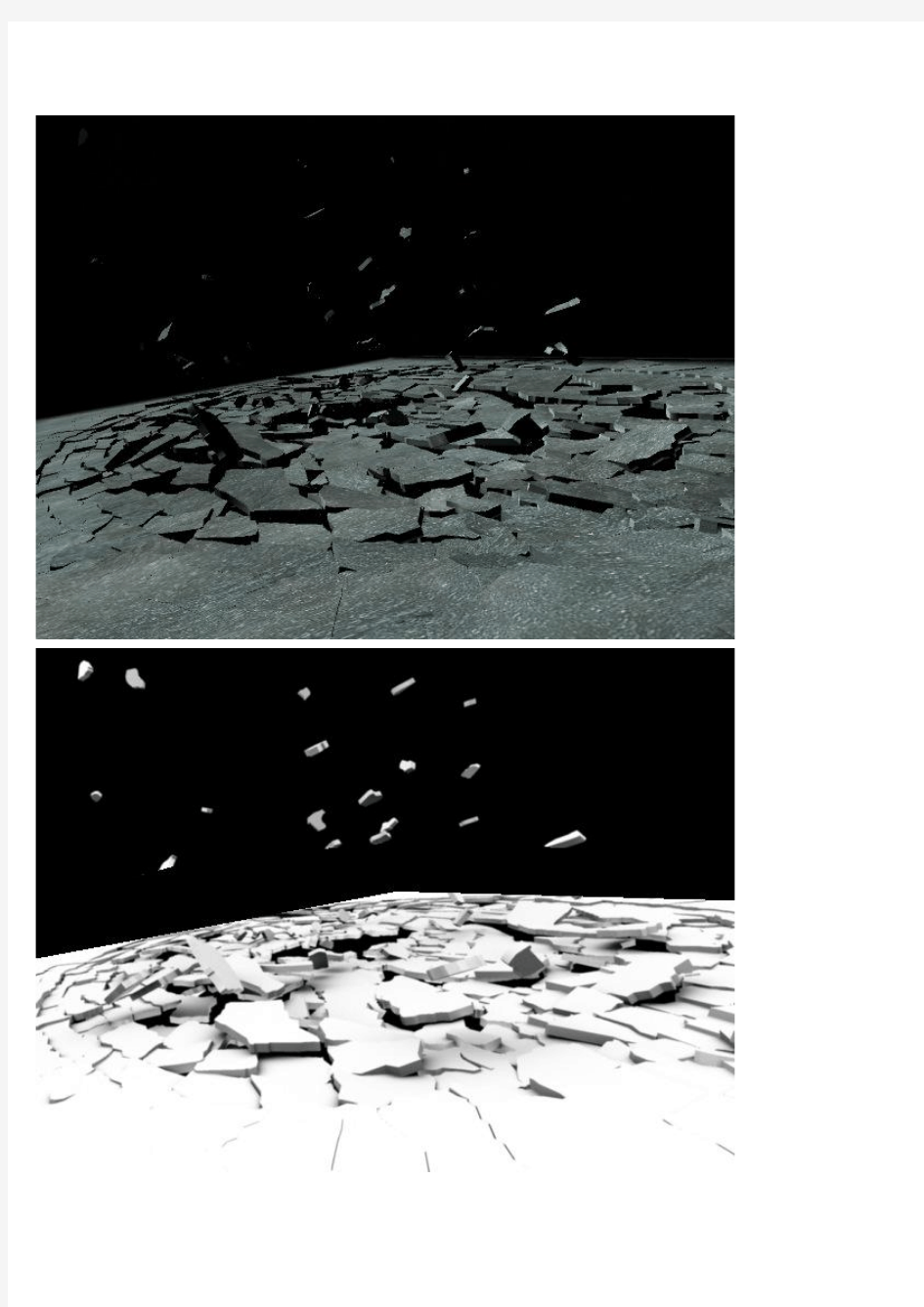
MAYA的分層渲染與特殊通道合成https://www.360docs.net/doc/2c11373281.html,/showthread.php?t=9854681&page=1
將推出準尖端分層渲染與合成方式。
color
ao
cameranormal
material ID
Reflection
上传的缩略图
材質ID與物體ID都是用顏色標注的ID通道
渲染很簡單,但顏色不能超出HUE色彩范圍到后期嵌套到素材內,用調色節點拾取即可一般的標準情況,是按照紅色》藍色》綠色的關系進行標注
1---------------0的關系
SURFACESHADER即可
如果超过了三个物体,多个物体的时候不是要用很多种颜色?然后后期里面还要分别手动去找每一种物体的颜色?
可以,只要不超HUE色彩范圍即可,比如RGB 0-255以外的顏色,比如300就不行了到后期拾取ID色彩即可
在顏色校正節點這樣的顏色節點,后面有特殊屬性窗口,里面有OBJ ID和MATERIAL ID的吸取方式。
1.后期疊加可以選擇混合程度,來控制AE層的顏色深淺
2.看要求了,我這個鏡頭,1級碎片,地面要單獨調色,所以就需要3個顏色。背景一定要制定一種顏色,我這里為綠色!!!
ID通道其實是矢量通道,只是需要用顏色進行轉換
紅色代表1
藍色0.5
綠色為0
以上標注的方式,是HUE環的順序決定的
沒有東西的地方,也是需要標注出來的,所以給個綠色的
上传的图像
material ID在DF里很多效果节点属性里都有这个选项,用吸管拾取物体就可以了.
下是輸出后與切圖比較
地面顏色層
上传的缩略图
地面AO層上传的缩略图
上传的图像
碎片攝像機法線層上传的缩略图
碎片表面反射層上传的图像
中心碎片顏色層上传的缩略图
上传的图像
中心碎片AO層上传的缩略图
上传的图像
中心碎片攝像機法線層上传的缩略图
上传的图像
2級碎片顏色層上传的缩略图
上传的图像
2級碎片AO層上传的缩略图
上传的图像
2級碎片AO層上传的缩略图
上传的图像
、
2級碎片攝像機法線層上传的缩略图
上传的图像
中心碎片陰影層上传的缩略图
【Maya】分层渲染技术(二)-层覆写LayerOverride
分层渲染中的重要概念:LayerOverride层覆写 在前面的RenderLayer分层渲染教程中,已经提到了LayerOverride层覆写的作用:将渲染层中的物体材质属性进行孤立。除了一些特殊的设置,物体属性编辑器中的RenderStats 区块下的渲染属性都有AutoOverride自动覆写的功能――当关闭或开启某些渲染属性后该栏自动变橙色。 有时候,我们需要手动创建层覆写,尤其是渲染的输出设置。在多数参数栏上右键,可弹出含有“CreatLayerOverride”的菜单,选择该命令后参数栏将以橙色显示。此时该参数被孤立,修改参数值不会影响其他渲染层的相同设置。 要注意的是,只有在选择新建渲染层的情况下才能对物体进行“CreatLayerOverride”,不选择渲染层或选择主渲染层MasterLayer是不会出现覆写功能的。 层覆写常用于对物体渲染属性进行孤立,同时还可以完成操作信息的孤立。以下就以一些小例子来说明LayerOverride的特殊作用。 【基本图形的参数覆写】 1.在Maya场景中建立一个球体,添加到新建的渲染层中,并将此层复制(不能删除历史记录)。
2.选择Layer1渲染层,Ctrl+a打开物体的属性编辑面板,在polySphere节点下的SubdivisionsHeight输入框上右键,选择CreateLayerOverride创建渲染层覆写。 3.修改SubdivisionsHeight输入框中的数值为3,使模型发生形变。
4.对比同一个模型在Layer1和Layer2渲染层中的形态,它们是完全独立开来的可渲形态。
maya教程:2008分层渲染
maya教程:2008分层渲染 日期 2011年10月24日星期一发布人爱和承诺来源朱峰社区maya 2008的render layer功能已经有显著改进,在这里,我加上maya内置的mental ray来示范一下它的新功能。 rendering in layers、passes这些方法在cg电影、电影制作上是很普遍的。当然也有很多好处,例如一个复杂的场景,可以分开成不同的layers来渲染,也可以省下一些memory(记忆体);在后期里可以更容易控制不同的layers & passes,而不需要再回3d 渲染,也可以个别调教偏色、模化等等。 很多书籍都会提及rendering in layers、rendering in passes两种功能,但我曾看过有些书籍或教程把这两种不同的功能混为一谈,再加上名字差不多的maya render layer,以致不少人会把这些意思搞乱了。 render layer:
maya控制渲染输出功能的名称。以前我们分拆layers是需要另存档案的。一个场景到了渲染时,便会像癌细胞扩散一样,一个变5至6个。如果之后要改镜头或动作,我们便要把原文件交给同事修改,然后再重新分拆layers,当年这种情况的确是我们灯光师的噩梦。现在的maya则可以在同一场景中,做到以前的分开储存档案的效果,而且一般来说也蛮稳定的。 rendering in layers: 是把同一个场景中不同的物件分拆出来render(渲染)。就拿这个教程作举例,椅子、地板和背景便是分开渲染。它们的质感及深度不同,在后期中我可以很方便地个别做出调教。在电影制作中,我们也会把前后景及人物分开渲染。 rendering in passes: 在同一场景、物件当中,把不同的attribute(属性)分拆出来渲染,以下是一些例子。 pass types: color pass —又称为beauty pass。这是一个最基本及主要的pass,包含了物件的颜色、颜色贴图和扩散光照,至于高光及反射则要看需要剔除与否。 注:有时候漫反射也会拆出来,所以diffuse pass可以独立为一个pass。 highlight pass —又称为specular pass。highlight只渲染物件的高光。 注:本人喜欢用反射来模仿高光的,因为这样较接近真实环境及物理学上的现象。 reflection pass —把附近的物件及环境透过反射渲染出来,需要raytracing计算。 occlusion pass —特殊的pass,以物件之间的距离计算,视觉上来看就像越近就会越黑,用以模拟真实环境物件之间的光子衰减。 mask pass —应物件本身的不同材质需求,渲染mask(遮罩)以方便在合成中作出更多调教。 shadow pass —通常是把物件落在地上或背景的阴影独立渲染。
maya材质灯光教程:渲染概述
第1章渲染概述 渲染是动画制作的最后一道工序,可以将三维场景中的场景模型、角色模型和光影效果等转化输出成最终的图片或者视频。 本章主要内容: ●渲染概述 ●Maya图层及分层渲染设置 ●了解渲染的概念 ●掌握Maya渲染设置 ●掌握Maya分层渲染流程和技巧 1.1.渲染简介 随着计算机硬件配置迅速地发展,CPU、显卡、内存等不断升级,场景中的效果实时显示已经成为可能,但显示效果仍旧有很大缺陷,这种显示仅是通过硬件着色(Shade)使物体有了基本的属性及纹理,而渲染(Render)表现了更丰富细腻的效果。图1-1便是实时显示与渲染效果的对比。 a)渲染前的场景b)渲染后的图片 图1-1渲染前后效果对比
从图中可以看出,未经渲染的场景显然不能与渲染后的效果相比。Shade和Render在三维软件中是两个完全不同的概念。Shade仅是一种显示方案,只是简单地将指定好纹理贴图的模型和灯光效果实时地显示出来。在Maya中,还可以用Shade表现出简单的灯光、阴影和表面纹理效果,这对硬件的性能也绝对是一种考验,但硬件设备无论如何强悍,都无法将显示出来的三维图形变成高质量的图像,这是因为Shade采用的是一种实时显示技术,硬件的速度条件限制它无法实时地反馈出场景中的反射或折射等光线追踪效果,以及光能的传递和透明物体的透光效果。而现实工作中我们往往要把模型或者场景输出成图像文件、视频信号或者电影胶片,这就必须经过Render渲染器。 几乎所有的三维软件都有内置渲染器,也有很多专门作为渲染器单独发行的独立软件,大都为大型三维软件提供接口,这些插件有的可以独立使用,也有的可以加载到三维软件内部以内置插件的形式使用。 不管是内置渲染器还是独立渲染器,归纳起来大概有以下几种计算方法: ●行扫描 ●光线跟踪 ●光能传递 1.1.1.渲染程序介绍 现在三维渲染的相关程序也呈现出百花齐放的状态,出现很多种类,例如:Maya Software、Maya Hardware、Maya Vector、Mental Ray、RenderMan、Illuminate Labs Turtle 和V-Ray等等。各个程序的计算方式不同,所以各具优势,实现效果方面也各有见长。 1.Maya Software和Maya Hardware Maya Software和Maya Hardware属Maya自带的渲染器,分别指Maya软件渲染和硬件渲染,二者的区别在于Software渲染器可以进行精确的光线追踪(Raytrace)计算,可以计算出光滑表面的反射、折射和透明效果,而Hardware渲染器就没有这方面的计算功能。相对来说Hardware要比Software计算速度快很多,但质量却与Software相差很大,当然可以根据制作的不同需求选择使用。图1-2为Software与Hardware渲染器的对比。
渲染分层
渲染分层根据项目要求基本分为两种。一种是根据物体的类别进行粗略分层,比如根据镜头内容分为角色层、道具层、背景层等,或者根据景别分为前景层、中景层、背景层。这种分类方式主要用于长篇剧集,由于整体工作量大,不需要调整细节,但要掌控整体效果,而采用这种分层方式便于后期制作人员整体控制。 另一种分层方式是按物体的视觉属性精细分层,比如分为颜色层、高光层、阴影层、反射层、折射层、发光层等等。当把一个物体视觉属性分为如此多的层次后,后期控制的可能性大大增强,可以调节出非常丰富的效果。这种分层方法适用于比较精细的制作,比如广告、电影或动画长片。 在CG生产中,最终渲染输出的时候几乎都要用到分层渲染。合理的分层渲染不仅能提高速度,而且可以方便地在后期软件中调节出各种效果,因此分层渲染是生产流程中必不可少的一步。各大主流三维软件都针对分层渲染提供了优秀的解决方案,Maya也不例外,自7.0版之后,Maya引入了全新的分层渲染概念,功能变得更加强大和易用。本文我们将结合具体实例讲解在Maya中分层渲染的方法。 表示动画公司干了一年,常年使用color,aocc,shadow,z,有时候只用color,aocc,z很多时候shadow会和color一起渲,某些比较短的小场景直接所有层一起渲,景深都不需要,一般分层是为了后期改修方便,通常人物会和场景分开,cam不动场景只要一帧,这样有改修很方便,如果一起那就悲剧,整个渲染 一个颜色层,一个Occ,一个景深就好了 分层渲染 分层渲染根据项目要求基本分为两种。一种是根据物体的类别进行粗略分层,比如根据镜头内容分为角色层、道具层、背景层等,或者根据景别分为前景层、中景层、背景层。这种分类方式主要用于长篇剧集,由于整体工作量大,不需要调整细节,但要掌控整体效果,而采用这种分层方式便于后期制作人员整体控制。另一种分层方式是按物体的视觉属性精细分层,比如分为颜色层、高光层、阴影层、反射层、折射层、发光层等等。当把一个物体视觉属性分为如此多的层次后,后期控制的可能性大大增强,可以调节出非常丰富的效果。这种分层方法用于比较精细的制作,比如广告、电影或动画长片。
maya线框渲染
新手必看:Maya模型线框的常用渲染方法 当我们完成3D场景的作品后,由于一些特殊需要,如展示模型布线、模拟网格空间效果、卡通线框等,需要在渲染时让模型包含线框或者单纯显示线框。 Maya至2009版本,一直没有类似3dsMax那样的材质线框渲染设定;而包含于Maya 内置渲染器的模型线框渲染功能,通常也无预设。因此Maya线框渲染的方法是值得探究学习的。以下就讲解下常用的操作步骤。 MayaHardware硬件渲染器 用硬件渲染绝对是效率最高的渲染方式。不过提到使用硬件渲染器渲染线框,很多人都会误以为是批渲染设置面板下RenderUsing的MayaHardware渲染选项。其实应该是使用Window->RenderingEditors->HardwareRenderBuffer(硬件渲染缓冲)来完成。
1. 开启HardwareRenderBuffer窗口,进入Render菜单下的Attributes窗口。
2. 设置如下: 3. DisplayOptions区块下可设置Maya场景中的特殊物体是否可渲染,如参考网格Grid,摄像机图标CameraIcons,灯光图标LightIcons等
4. 线框的颜色以图层的显示为参考,因此我们可以选择模型,加入到新建的显示层中;双击显示层右边的斜线方框,在弹出的面板中选择颜色。你可以对每个物体使用不同的线条颜色。 5. 执行Render->RenderSequence,生成的图片序列将保存到渲染设置面板的保存路径中。
6. 如果你需要隐藏背面混乱的线条,只显示模型前面部分,可以在模型的属性面板中设置如下: 如果模型较多,可直接到Disply->Polygons->CustomPolygonDisplay窗口下开启BackfaceCulling为On。
maya渲染分层流程
天光加FG渲染分层流程 1.理顺后期合成要求来分层,尽量精简渲染层的数量。 2.能不用BLACKHOLE的就不用,因为用BLACKHOLE 容易造成渲染层出错,材质丢失等严重问题。 3.如果角色的diffuse或color已经单独进行了分层,那建议把这个角色的 OCC、反射、动态模糊和阴影也进行单独分层 4.动态模糊层建议使用MR的lm2DMV shader来制作,lm2DMV shader是一个外挂shader 复制.MI文件到maya/mentalray/include文件夹下 复制.dll文件到maya/mentalray/lib文件夹下 在我的文档相对应maya的Maya.env文件中加入: PATH = $MAYA_LOCATION/mentalray/lib;$PATH Maya 2008 隐藏文件设置 将\\192.168.1.103\Hurrican_sever\Software\【3D Software】\+Maya+\mental ray_shader\Maya 2008 隐藏文件的mentalrayCustomNodeClass.mel复制到C:\Program Files\Autodesk\Maya2008\scripts\others目录下覆盖原文件,将 \\192.168.1.103\Hurrican_sever\Software\【3D Software】\+Maya+\mental ray_shader\Maya 2008 隐藏文件\xpm目录下的所有文件复制到C:\Program Files\Autodesk\Maya2008\icons下,重启maya 角色分层: (1)只打开那些给角色打光的灯的visibility属性(或删除不必要的灯),把角色和场景灯光加入渲染层内. (2)隐藏(或者删除)其他所有的无关的物件。选择所用的场景物体将Primary Visibility 设置为0 (3)如果有前景的物件挡住了角色,可以把前景物件的材质球属性给Black Hole
MayaSoftware软件线框渲染器
MayaSoftware软件渲染器 这是Maya最常用的,也是兼容Maya所有内置特效(MentalRay材质除外)的稳定渲染器。但一直以来MayaSoftware渲染器没有实质性的功能改进,这点让人觉得遗憾。MayaSoftware渲染物体轮廓线有两种方法:通过SamplerInfo此类节点计算的材质轮廓线厚度;使用笔刷特效的pfxToon卡通线条绘制物体轮廓线。 PfxToon卡通线条具有很多灵活的参数调节,可实现各类有趣的卡通线条效果。PfxToon线条可直接在场景中看到效果,其渲染速度也很快,不过MayaHardware和MentalRay不直接支持pfxToon线条的渲染,需要先将pfxToon转为多边形。
选择场景中的物体,点击Toon工具架上的“+”按钮(或者进入Render模块下的 Toon->AssignOutline->AddNewToonOutline)即可对模型添加卡通线条。隐藏物体时pfxToon仍然会存在,因此在对使用pfxToon卡通线条的场景进行分层渲染时,需要注意这一点。
pfx线条是实体的存在,因此能完美的保证远近线条的粗细变化效果-不过如果物体与镜头太近,线条的透视显示就有点夸张了……。以下就介绍下MayaSoftware的线框渲染步骤。 1.选择需要添加线框的模型,对其增加pfx线条。 2.选择pfx线条,ctrl+a进入属性编辑面板,将DisplayInViewport去掉勾选,隐藏线条显示,因为场景显示太多线条会增加机器负荷。
5.测试渲染,速度还挺快的。不过默认会在模型上进行线框显示,如果你就是需要这样的效果,那么到此就OK了。
【Maya】分层渲染技术
【Maya】分层渲染技术 【Maya】分层渲染技术(三),渲染通道RenderPass(上) 【RenderPassForMentalRay介绍】 Maya2009添加了三项新功能:nParticle内核粒子与AnimationLayer动画层和MentalRay渲染器的RenderPasses渲染通道。以下就介绍下RenderPasses的渲染技术。 场景中的物体,除了自身材质,它还会受到光源及环境的影响,其表现特征有:漫反射,镜面反射,高光,折射,自发光,透明度,半透明度,阴影等。就好比计算机颜色的四个通道:红绿蓝Alpha,这些表现特征可作为场景中物体的光学通道来定义。以此理解为基础,软件开发者引入了渲染通道的概念。RenderPass(渲染通道)在Maya2009之前是MayaSoftware和MentalRay共有的渲染方式,Maya2009特别为 MentalRay增加了新的RenderPass分层渲染功能。RenderPass(渲染通道)是在RenderLayer(渲染层)的基础上进行通道分离的:一个渲染层只能分离所包含物体的一个属性,而渲染通道则可将一个渲染层中的物体进行多个属性分离。简而言之,就是一个渲染层中可以建立无数个渲染通道,以简单的渲染设置完成大量图层的渲染。RenderPass(渲染通道)的创建并不复杂,其思路也容易理解,我们只要明白其参数原理即可进行。 RenderPass(渲染通道)包含一个重要功能,就是render pass contribution maps (渲染通道成分贴图),其作用就是将多个渲染通道赋予一类成分贴图,对渲染后的图片进行命名及保存,相当于渲染层下的子渲染层。当对复杂场景中的大量物体进行通道分离,可想而知,生成的渲染图片将会很丰富(或者说杂乱)。要合理的进行文件管理,我们需要制定规范的命名及保存路径。 multi-render
maya分层渲染教程
分层渲染基础 第一节分层渲染的概念 在MAYA里对一个场景进行渲染有很多方法,分层渲染就是其中的一种,尤其对于很复杂的场景,用分层渲染来进行渲染在经过后期软件的合成,所出来的效果要比单独在MAYA进行渲染的效果要好的多。 有很多对分层窜入有一点了解的人,可能会认为分层渲染就是为了减少渲染时所消耗的时间。这是不对的,就单一的来说分层渲染,其实它在MAYA所消耗的时间还要多一点。因为它是单一的对很多图层进行一一渲染,最后得出很多渲染图片,这样一下来要消耗的时间要比直接渲染多的多。所以说分层渲染不是为了节约时间,而是为了得到很好的画面质量。 当然就总体效果来说,分层渲染确实要比MAYA直接去渲染要节约时间,因为就统一效果画面,在MAYA直接渲染出来所画费得时间是很长的,而我们做了分层渲染以后可以直接导入其他后期软件来进序列图片效果的处理,得出的效果要好的多。像这样的后期软件有很多,若是你要做静帧可以用PS来处理,要是批量帧可以用AE来合成,这样做起来要方便简单的多。 第二节分层渲染的基本操作 A:打开MAYA,找到图层列表,也就是Display,如图 在这个上面有3个选项,分别是display.render.anim而且我们所要进行的分成渲染就是Render,选中Render会弹出所如图的窗口 这个窗口就是跟前面的diplay操作一样的,也是图层直接的操作。好了,我们来说具体的操作,当你选择一个图层时也就那个所选的图层变成蓝色(上图我选择的是masterlayer这一层),那么在渲染的时候就只会对当前所选中的图层进
行渲染,反之对你没有选中的图层(图层不为蓝色)则不会参与渲染。 注意:当你点开Render的时候系统会默认只一个图层就是masterlayer,这个图层是最基本的图层,也就母层一般是不会对它进行操作的。 B: 怎么样创建图层呢?如图第一个是创建一个空的图层,第二个是创 建一个所选物体的图层。这二个命令操作跟Dipaly的操作是一样的。 创建一个新图层,如果你是事先选中物体以后再创建的图层,就是执行第二个命令,那么你就可以直接对你所选的图层进行渲染了。如果你没有选中你要渲染的物体直接创建的空图层,那么一样的可以将你要渲染的物体加进此图层中,操 作如图。在网格内选择中你要渲染的物体,选中你要将物体所放置的图层,点击左键,会弹出一个操作窗口选中命令Add selected objects(将所选的物体添加到图层内),而后执行此命令,就可以将物体加入图层中。 而在此命令下面还有一命令Remove selectod objects则是将所选物体从图层里移除。当然你要是先选中物体在创建图层则无需此操作,要注意的是选中物体创建图层应是点击创建图层的第二个命令,而不是第一个。 注意:在创建好图层以后,最后对该图层进行命名,这样在后面有多图层以后便于管理。而图层的命名建议根据所在图层里的物体进行命令,如该图层时渲染的背景则命名为BG,要是物体则为WT,要是场景原有色则color,等等。 另外要是对此图层进行渲染的时候一定要保证是选中了该图层,而且在渲染窗 口也会有提示。如图我是选中的背景,则在渲染视窗里会有BG的提示。 C:图层界面的操作 如图在图层的左边有3个按钮命令, 第一个是一个圆和立方体的图标,点击此命令则是关闭此图层,这跟PS图层眼睛标志是一样的。 而第二个命令这是一个连接命令,当你对这个图层渲染过这个图标就会变成红色,此时你点击它,这个图标会由红色变为绿色则表示你已经激活了此命令,在
分层渲染
【Maya】分层渲染技术(一)-渲染层RenderLayer(中) 【Maya】模型线框的常用渲染方法 【Maya】分层渲染技术(一)-渲染层RenderLayer(下) 2009-07-05 09:30:55| 分类:三维动画| 标签:|字号大中小订阅 实例3-动画遮罩与光影分离(UseBackground材质应用) 【用于场景的材质(也称明暗器)选择】 打算使用一个光线较为柔和的室外场景。如下图,当我按以前的方法(“实例2-反射与折射场景”中第3步)将贴图赋予自发光通道,画面局部将会很耀眼;而使用Lambert这类材质又很难全局照亮。因此,我使用SurfaceShade材质进行场景贴图。因为SurfaceShader材质具有不受场景光照的特点,能保持贴图的原始明暗。 不过SurfaceShader材质不受光照影响的这个特点拒绝了我们获取阴影的要求,为了得到阴影,我们需要引入UseBackground材质――对渲染层赋予lambert材质后使用Shadow的通道过滤也可以得到整体的阴影,但使用UseBackground材质可获取特定区域的阴影和反射。 在进行操作之前,我们先要了解下UseBackground材质的特性和作用(以下简称UB材质)。
遮罩:将UseBackgroundAttributes栏下的所有参数设置为0(SpecularColor调为黑色),则该材质所赋予的物体将起到“黑洞”的作用-被“黑洞”物体所遮挡的场景将不会被渲染,且遮挡处为透明(需要支持透明通道的图片格式)。此时,MatteOpacity下有两个蒙板模式可选:SolidMatte(固体蒙板)模式时,MatteOpacity参数值表示被遮挡区域的Alpha通道灰度;OpacityGain(不透明增益)模式时,MatteOpacity参数值表示遮挡物体本身的透明度。OpacityGain为Maya默认的蒙板模式,其对物体为100%遮挡,MatteOpacity值影响的是物体获取反射和阴影的强弱。 下图为两种模式的区别:
Maya 分层渲染技术-渲染层RenderLayer
Maya 分层渲染技术-渲染层RenderLayer 【Maya】分层渲染技术(一)-渲染层RenderLayer(上) 首先我们来了解分层渲染的意义。 分层渲染,就是将物体的光学属性分类,然后再执行渲染,得到一个场景画面中的多张属性贴图。分层的作用就是让我们在后期合成中更容易控制画面效果,如减弱阴影,物体遮挡,高光特效等。对于某些大场景,我们还能利用分层渲染加速动画的生成过程。如不受近景光线影响的远景,可作为一个独立的渲染层渲染为背景静帧,而近景则完成动画渲染,节省了软件对整个场景渲染所需的时间。 我们还可以通过分层渲染设置,使用不同的渲染器渲染同一个场景中的不同物体(或相同物体)。如使用MentalRay渲染人物3s材质特效的皮肤质感,而使用MayaSoftware渲染人物的头发光影。 我们甚至可以使用分层渲染设置对物体的操作历史进行“覆写”创建,使物体在不同的渲染层显示为不同的形态。 总的来说,分层渲染对于影片的后期合成是至关重要的,尤其是结合2D人物动画的3D场景动画。 相对Maya2008,Maya2009的分层渲染功能更为强大(仅对于MentalRay渲染)。多通道过滤的渲染方式的采用,很大程度的提高了渲染设置的效率。不过MentalRay分层渲染功能提高的同时,MayaSoftware的分层渲染却给弱化了:尽管功能并未削减,但是MayaSoftware 在Maya2008中的常用功能(如presets,物体光学属性的预置方案)却不在Maya2009渲染面板的第一选择菜单内。 考虑到Maya2008仍较为普及,因此先将以前整理的Maya2008渲染层资料进行说明。
Maya分渲染层插件Render Layers安装
Maya分渲染层插件Render Layers 这里我就以Maya2012 64bit 版本的安装为例: ①复制提供的插件包内的Maya2012文件夹内的所有内容到Maya2012软件安装路径的根目录下进行覆盖; ②复制RenderLayers_Bate_v1.mel 脚本到 "C:Users用户名Documentsmaya?2-x64scripts"路径下; ③在Maya中打开Script Editor 脚本编辑器,在编辑器中打开刚才复制的脚本并且运行; ④运行脚本后会弹出一个信息提示窗,提示是否在Maya的工具架上创建此插件的快捷使用图标;点击确定创建即可,下次再次使用此插件只需要点击工具架上创建好的图标即可。 Maya2011版本的安装同理。 功能介绍:该插件分为菜单栏、Maya基础灯光创建、分层渲染常用命令按钮、插件的主功能面板、分层渲染常用材质球、Texture Gamma Tool 六个部分。 —>>菜单栏: 菜单栏主要包括:Window、LighLinking、BatchRender、Help 四个部分。 【Window】菜单下包含了: ① "Attribute Spread Sheet" Maya自身的属性试算表; ② "File Texture Manager" 来源于互联网;作者:Crow Yeh (YE Feng) 编写的贴图文件管理器,这款插件相信大多数人都有使用过,由于不是本文的主要内容,这里我就不做介绍说明了; ③ "UV Transfer" 来源于互联网;作者:Suchan Raj Bajracharya 编写的批量物体UV传递工具。 【LighLinking】菜单下包含了:
Maya分渲染层插件Render Layers Bate 1.0使用教程
Maya分渲染层插件Render Layers Bate 1.0功能介绍 嗨!很高兴能在这里向大家分享这款小插件(注:此插件永久免费)。 《Render Layers Bate 1.0》这款插件主要用来简化动画制作流程中大量且重复而繁琐的Maya分渲染层的操作。 此插件目前支持的Maya版本为:2011&2012 ;支持的渲染器:Software & mental ray(所有渲染层的渲染预设都是基于这2个渲染器的,以及使用到的材质球;其他渲染器的预设,我会根据使用人数的多少及反馈,在后续版本中进行添加更新)。 插件介绍:Render Layers Bate V1.0 插件主要功能是用来“一键式”分Maya中的渲染层;以及一键调用相对应的渲染层所需要的渲染器设置。 熟练使用该插件,可以大大的节省在动画制作流程环节中的分渲染层的时间;众所周知,通常在动画制作流程中的渲染环节,会花费大量的时间去重复着相同的操作:“打开文件、创建渲染层、渲染层命名、给各种渲染层中的物体设置各种渲染层所需要的材质球、然后还要给每个渲染层去设置不同的渲染器设置。”这些看似没有什么技术含量而简单的操作,无意间在大量的反复操作中就浪费了我们很多的时间。该插件可以很便利的来简化这些操作,让制作更加的轻松。 该插件的核心功能预设了:“【Diffuse层】、【Mask层】、【常规AO层】、【透明物体AO层】、【Shadow层】、【Normal层】、【Z-Depth层】、【Reflection层】、【ObjectID层】、【MotionBlur 层】”10种渲染层预设;以及“贴图管理器工具”、“UV批量传递工具”等在Maya中分渲染层常使用到的工具。 更多教程https://www.360docs.net/doc/2c11373281.html,
Maya分层渲染及后期合成方案基础
Maya分层渲染及后期合成方案基础篇 默认分类 2009-02-02 23:32 阅读194 评论0 字号:大中小 分层渲染实际上是一个很传统的问题,相信很多参与过动画或影视项目的朋友都使用过分层渲染来解决最终的渲染问题。本次话题主要是介绍分层渲染的基本概念和一些扩展讨论。 那么说到分层渲染就一定要将合成联系在一起,因为分层渲染是为合成服务的。下面我们来看以下几 张图: 图1 图2 图3
这三张图像分别是一张完整的图像中的一部分,第一张是一辆已经渲染好的车,第二张是这辆车在地面上的投影,第三张是一张普通的背景照片。那么通过合成软件我们可以很轻松的将他们整和在一起,并且还可以在后期软件中对不同部分进行调色及修改使之匹配。相信通过刚才的几张图我们已经基本知道在 maya里分层渲染的用途了。 图4 分层渲染后我们还会得到哪些实惠呢? 在计算机图形使用于动画和电影之初,计算机的性能限制了渲染能力,为了使计算机能完成预期的工作,人们不得不将一个场景分为几部分进行渲染。分层渲染可以减轻渲染对于机器的压力。另外在处理分层素材时我们会像在photoshop中处理图层一样方便快捷,对于画面中不同元素的色彩明度等信息可以轻松的作修改,这样就可以减少在三维软件中的修改工作。 基础原理 我们先从最简单的分层方式开始。最基础的分层方式是将最终镜头中的角色、阴影和背景分离出来进 行渲染。 通常提到的角色层多数是指镜头中的角色或者运动相对背景比较大的物体,比如飞机或者汽车等道具。所以角色层的定义相对是广义的,是处于场景之上相对运动比较快的部分。那么阴影层多数是场景中角色层中物体产生的投射到背景上的阴影,背景层则是处于最后的场景部分。 为了日后渲染方便通常会在分层时,把层单独另存储为层文件,也就是说我们分多少层就有多少个May a文件。当然这是一个比较传统的做法,自从有了渲染层后很多分层方式都有了增强,我将在日后逐步的 探讨这些问题。
关于maya多通道渲染的方法
关于maya多通道渲染的方法 Maya2009添加了三项新功能:nParticle内核粒子与AnimationLayer动画层和MentalRay渲染器的RenderPasses渲染通道。以下就介绍下RenderPasses的渲染技术。 场景中的物体,除了自身材质,它还会受到光源及环境的影响,其表现特征有:漫反射,镜面反射,高光,折射,自发光,透明度,半透明度,阴影等。就好比计算机颜色的四个通道:红绿蓝Alpha,这些表现特征可作为场景中物体的光学通道来定义。以此理解为基础,软件开发者引入了渲染通道的概念。RenderPass(渲染通道)在Maya2009之前是MayaSoftware 和MentalRay共有的渲染方式,Maya2009特别为MentalRay增加了新的RenderPass分层渲染功能。 RenderPass(渲染通道)是在RenderLayer(渲染层)的基础上进行通道分离的:一个渲染层只能分离所包含物体的一个属性,而渲染通道则可将一个渲染层中的物体进行多个属性分离。简而言之,就是一个渲染层中可以建立无数个渲染通道,以简单的渲染设置完成大量图层的渲染。RenderPass(渲染通道)的创建并不复杂,其思路也容易理解,我们只要明白其参数原理即可进行。 RenderPass(渲染通道)包含一个重要功能,就是render pass contribution maps(渲染通道成分贴图),其作用就是将多个渲染通道赋予一类成分贴图,对渲染后的图片进行命名及保存,相当于渲染层下的子渲染层。当对复杂场景中的大量物体进行通道分离,可想而知,生成的渲染图片将会很丰富(或者说杂乱)。要合理的进行文件管理,我们需要制定规范的命名及保存路径。 multi-render passes(多组分渲染通道)的渲染方式仅支持mental ray的渲染方式,使用Maya software(Maya软件渲染器)的渲染方式时应采取分层渲染方式(RenderLayer)。 【总体流程】 1.创建渲染通道成分贴图(render pass contribution maps); *该步骤也可以省略,但是成分贴图能更好的控制灯光、物体以及它们间的通道联系,因此创建成分贴图是很好的选择。如场景中有6个物体和3个灯光,我们可以只对其中的2个物体及1个灯光所产生的漫反射,高光,阴影等进行分开渲染。 2.对应每个渲染通道成分贴图(render pass contribution maps),创建渲染通道(render pass); 3.渲染场景,为渲染图片进行命名及文件夹设置; *遇到较多通道,可进行渲染通道的成组,即建立渲染通道设置(render pass sets),对设置(set)进行渲染 操作实例1-全景的多通道渲染 首先要说的是,如下这样一个大场景(早期遗产,模型材质都很糟糕……这个大家就先忽略吧),渲染速度会很慢,因此我不打算在Maya中耗费时间来测试照明的渲染效果――同时也为了更好的发挥分层渲染的作用。 1.添加一个方向光源,打开光线追踪;在mental ray的渲染设置中开启FG功能-FinalGather 是一种模拟全局光的光子收集技术。 *如果需要渲染AO(AmbientOcclusion环境闭塞,或称OCC白模效果)通道,需要将设置面板下的AmbientOcclusion勾选。 2.设定好摄像机角度后,选择mental ray渲染器执行渲染。 3.由于光源不足,因此整个画面显得阴暗;此时选择摄像机,Ctrl+a进入摄像机的属性编辑
MAYA渲染知识
R:255G:192B:0 1920*1080 微软雅黑24 渲染白模:OCC: 渲染层:每一层材质都不一样并且不影响masterlayer的材质。 先选中所有的物体。 创建新层并加入新物体。 Window-ettings/preferences/plug-in Manager插件管理器 选中层,预设-occ 选中任意一物体,在属性面板中选surfaceshader
Samples:采样值:64。(值越大精度越高) Create-measure tools-distance tool距离工具(选中视图中距离最长的来测算距离) Contours Draw by property difference Over-sample: Hide 渲染线框模式: 把物体添加到渲染层里面,选择渲染层里的所有的物体,右键assign favorite material-lambert Lambert-选中下面箭头-contours-勾选enable contour rendering width:线的粗细。Mental ray-features-contours-勾选enable contour rendering-draw by property difference_勾选around all poly faces Contour - over-sample采样值(20左右)渲染线框时出现虚线时用。 不渲染模型只渲染线框:勾选contours-hide source 第一张:大图occ(jpeg).第二张:实体线框第三张:特写。 线框格式:tga Render using-maya vector(MAYA矢量渲染)edge options-勾选include edges edge weight:线框粗细。勾选hidden edges(隐藏线框)显示被隐藏的物体。 Fill options填充设置里的fill objects 去掉。 渲染线框的另一种方法: Window-rendering editors-hardware render buffer Attributes:属性。
maya分层渲染教程
分层渲染基础 第一节分层渲染得概念 在MAYA里对一个场景进行渲染有很多方法,分层渲染就就是其中得一种,尤其对于很复杂得场景,用分层渲染来进行渲染在经过后期软件得合成,所出来得效果要比单独在MAYA进行渲染得效果要好得多。 有很多对分层窜入有一点了解得人,可能会认为分层渲染就就是为了减少渲染时所消耗得时间。这就是不对得,就单一得来说分层渲染,其实它在MAYA所消耗得时间还要多一点。因为它就是单一得对很多图层进行一一渲染,最后得出很多渲染图片,这样一下来要消耗得时间要比直接渲染多得多。所以说分层渲染不就是为了节约时间,而就是为了得到很好得画面质量。 当然就总体效果来说,分层渲染确实要比MAYA直接去渲染要节约时间,因为就统一效果画面,在MAYA直接渲染出来所画费得时间就是很长得,而我们做了分层渲染以后可以直接导入其她后期软件来进序列图片效果得处理,得出得效果要好得多、像这样得后期软件有很多,若就是您要做静帧可以用PS来处理,要就是批量帧可以用AE来合成,这样做起来要方便简单得多。 第二节分层渲染得基本操作 A:打开MAYA,找到图层列表,也就就是Display,如图 在这个上面有3个选项,分别就是display。render、anim而且我们所要进行得分成渲染就就是Render,选中Render会弹出所如图得窗口 这个窗口就就是跟前面得diplay操作一样得,也就是图层直接得操作。好了,我们来说具体得操作,当您选择一个图层时也就那个所选得图层变成蓝色(上图我选择得就是masterlayer这一层),那么在渲染得时候就只会对当前所选中得
图层进行渲染,反之对您没有选中得图层(图层不为蓝色)则不会参与渲染。 注意:当您点开Render得时候系统会默认只一个图层就就是masterlayer,这个图层就是最基本得图层,也就母层一般就是不会对它进行操作得。 B: 怎么样创建图层呢?如图第一个就是创建一个空得图层,第二个就是创建一个所选物体得图层、这二个命令操作跟Dipaly得操作就是一样得。 创建一个新图层,如果您就是事先选中物体以后再创建得图层,就就是执行第二个命令,那么您就可以直接对您所选得图层进行渲染了。如果您没有选中您要渲染得物体直接创建得空图层,那么一样得可以将您要渲染得物体加进此图层中,操作如图。在网格内选择中您要渲染得物体,选中您要将物体所放置得图层,点击左键,会弹出一个操作窗口选中命令Addselected objects(将所选得物体添加到图层内),而后执行此命令,就可以将物体加入图层中。 而在此命令下面还有一命令Remove selectod objects则就是将所选物体从图层里移除。当然您要就是先选中物体在创建图层则无需此操作,要注意得就是选中物体创建图层应就是点击创建图层得第二个命令,而不就是第一个。注意:在创建好图层以后,最后对该图层进行命名,这样在后面有多图层以后便于管理。而图层得命名建议根据所在图层里得物体进行命令,如该图层时渲染得背景则命名为BG,要就是物体则为WT,要就是场景原有色则color,等等、 另外要就是对此图层进行渲染得时候一定要保证就是选中了该图层,而且在渲染窗口也会有提示。如图我就是选中得背景,则在渲染视窗里会有BG得提示。C:图层界面得操作 如图在图层得左边有3个按钮命令, 第一个就是一个圆与立方体得图标,点击此命令则就是关闭此图层,这跟PS图层眼睛标志就是一样得。 而第二个命令这就是一个连接命令,当您对这个图层渲染过这个图标就会变成红色,此时您点击它,这个图标会由红色变为绿色则表示您已经激活了此命令,在下次渲染此图层得时候MAYA会自动帮您连接您上次所渲染得图片,此命令只要就是为了节约渲染得时间(一般渲染时可以不用)。 图层得第三个命令,则一个渲染设置得命令,与渲染视窗里面得渲染设置时一样得、如图 此渲染设置就是对所有图层进行设置得,当您改动其中一项设置后其她图层得渲
Maya_分层渲染技术-渲染层RenderLayer
Maya_分层渲染技术-渲染层RenderLayer Maya 分层渲染技术-渲染层RenderLayer 【Maya】分层渲染技术(一)-渲染层RenderLayer(上) 首先我们来了解分层渲染的意义。分层渲染,就是将物体的光学属性分类,然后再执行渲染,得到一个场景画面中的多张属性贴图。分层的作用就是让我们在后期合成中更容易控制画面效果,如减弱阴影,物体遮挡, 高光特效等。对于某些大场景,我们还能利用分层渲染加速动画的生成过程。如不受近景光线影响的远景,可作为一个独立的渲染层渲染为背景静帧,而近景则完成动画渲染,节省了软件对整个场景渲染所需的时间。我们还可以通过分层渲染设置,使用不同的渲染器渲染同一个场景中的不同物体(或相同物体)。如使用MentalRay 渲染人物3s 材质特效的皮肤质感,而使用MayaSoftware 渲染人物的头发光影。我们甚至可以使用分层渲染设置对物体的操作历史进???"覆写"创建,使物体在不同的渲染层显示为不同的形态。总的来说,分层渲染对于影片的后期合成是至关重要的,尤其是结合2D 人物动画的3D 场景动画。相对Maya2008,Maya2009的分层渲染功能更为强大(仅对于MentalRay 渲染)。多通道过滤的渲染方式的采用,很大程度的提高了渲染设置的效率。不过MentalRay 分层渲染功能提高的同时,MayaSoftware的分层渲染却给弱化了:尽管功能并未削减,但是MayaSoftware在Maya2008中的常用功能(如presets,物体光学属性的预置方案)却不在Maya2009渲染面板的第一选择菜单内。考虑到Maya2008仍较为普及,因此先将以前整理的Maya2008渲染层资料进行说明。[Maya2008渲染层面板的设置说明] 从左向右----> R:渲染层前出现R 字样批渲染时才被加入循环箭头:红色表示重复渲染图层,绿色表示循环利用先前渲染过的图片。要重复使用??层最后渲染的图片,应使图标变成绿色的箭头标识;要重复渲染该层,则转为红色图标。*可使用的条件是该渲染层至少被渲染过一次。图标会保持灰色,直到有渲染过的图片利用; 渲染输出只存在于当前的Maya 进程的内存中,任何渲染输出会在关闭及重启Maya 后丢失。小球图标:在任何层中,点击小球状的图标(材质球)可以打开Hypershade 来选择一个覆写材质,给分配在该层的物体。从Hypershade 中,你也可以创建一个新的材质或者编辑该层的材质属性(创建新材质时,其他层的材质不受影响)。如果有渲染层材质覆写,图标会显示成蓝色的材质球。小旗图标:点击小旗图标,可以创建一个成员覆写给该层(即进入该渲染层的属性面板)。如果已经有成员属性覆写,图标会显示红色。控制图标:点击后面的控制图标,会进入该层的渲染设置窗口。如果已经??渲染覆写,第四图标会显示成活动的控制图标(红色小标记)。每个物体的覆写状态不会在渲染层中显示,需要进入相关的设置面板中才能看到。实例1-动漫场景(物体过滤) 1. 这样一个场景: 一个卡通角色站在大风车和树木之间思路:风车作为背景层,人物作为中景层,树木花草作为前景层 2. 选择场景中其作用的灯光(平行光)和背景层(大风车),加入渲染层 3. 点击渲染层,我们会发现,除了刚才选择加入的物体,其他物体都不可见 4. 此时渲染,可看到除了大风车,其他物体都没有出现在最终渲染图片中;同时其他物体也不会对大风车产生任何影响,如投影,遮挡等。5. 回到masterLayer 主层,继续选择灯光和中景层添加到新的渲染层 6. 最后将灯光和前景层加入第三个渲染层。 7. 在渲染设置中选择要渲染的场景相机(默认是persp 透视图),执行批渲染命令: 8. 得到如下三个图层,分别代表了场景。你可以对这三个图层进行任意次序排布,或者改变某层的色调,或者在后期合成中加入些新玩意到它们之间.假如只是一张图片,是很难做到这些灵活的后期调整的。9. 以上场景渲染结果中,似乎少了点什么.对了,是地面和影子。地面承载着物体的相对位置以及灯光对物体的投影关系,如果不是打算后期自制地面和投影,在Maya 场景中,地面的分层渲染是有一定讲究的。尽管有很多可能发生的情况,但此简单例子只考虑3D 场景中的物体方位不变的条件下。(1) 开启灯光属性面板和渲染设置面板中的光线追踪功能,否则是没有阴影的。(2) 按前面的方法将灯光和地面添加到新创建的渲染层中(如打算后期制作地面,此步可跳过) (3) 在主层全选场景所有元素添加???新的渲染层中,右键该渲染层,在弹出的菜单中选择Attributes,按住属性面右边的Presets 按钮,选择shadow (如果是Maya2008 ,在渲染层右键时,可以直接选择) *Maya2009此属性面板的RenderPassOptions和mental ray 区块后多了"(obsolete)"的标注,这是因为对于mental ray 渲染,Maya2009新增了RenderPass 的通道渲染技术,因此这些功能已被废弃,不再用于mental ray 渲染。(4) 此时应将其他层的Presets 设为diffuse,否则默认是会连同投影一起渲染,最后会形成阴影重叠; (5) 执行批渲染,得到如下5张图,其中阴影层放在最上层,使用正片叠底模式。(6) 分层的好处就是我们可以进行更自由的后期加工。如图中,阴影似乎太黑了,我们可以在PhotoShop 中对阴影进行透明度或者模糊的修改;如果觉得图层亮度不够,我们还可以单独修改; 还可以??成远景虚化,颜色调节等效果。事实上,上述对物体的分层渲染方法仅适用于简单的场景,因为物体间可能产生的环境影响(折射,反射,远景虚化,使用mental ray 的FG 所产生的物体环境色影响等)都未被考虑。当发现物体过滤法不能达到我们的画面要求,此时就要使用属性过滤法了。【Maya】分层渲染技术(一)-渲染层RenderLayer(中) 实例2-反射与折射场景(属性过滤) 1. 场景: 水晶葡萄,光滑的桌面,透明的玻璃水壶,明亮的方镜.总之这个场景到处是反射和折射。思路:除了考虑前景和背景的分层,还要同时考虑到反射和折射效果的存在,因此需要获取反射和折射贴图。*反射和折射是2D 动画最忌讳的现实特效,但在3D 软件中,我们可以随心所欲的滥用这种绚丽的光效。当然,你需要有充足的渲染时间。2. 分层渲染前的灯光设置。??于是随意组合的一个场景,因此我就不遵循"三点布光"的原则进行了,仅使用一个平行光模拟天光效果(如果使用MentalRay 渲染,启用FG 能得到更真实的效果,不过此篇使用MayaSofeware 进行渲染)。平行光的灯光属性设置需要注意以下三点: (1) 去掉EmitSpecular 的勾选,关闭高光照射,因为我不打算让这些玻璃器皿带上刺眼的高光; (2) 将阴影颜色灰度降低,因为这不是强烈太阳照射下的场景;(3) 勾选UseRayTraceShadows 开启光线追踪阴影,并设置LightAngle 和ShadowRays 数值如图所示(LightAngle 的数值尽量不要超过10,否则阴影会出现明显颗粒)。3. 分层渲染前的材质设置。背景我使用一个面片+贴图的方式(使用现成的风景壁纸也是个不错的偷懒方式>_GeneralEditors->AttributeSpreadSheet(属性扩展表),在开启的窗口中找到Render 栏,然后点击PrimaryVisibility 横条,输入0(输入1为开启),关闭所选物体的Primary Visibility 属性。14. 复制Desk 渲染层,命名为Front。先使用上述方法Off 掉桌子,然后on 开启位于摄像机前的物体的PrimaryVisibility。15. 如法炮制,将场景划分为前景,中景,背景。16. 执行BatchRender 批渲染。17. 开启PhotoShop,导入各图层,进行艺术加工。分层后,Maya 对每个物体的渲染结果组合起来会与整体渲染的效果有所不同,尤其可能产生"黑边"的问题。18. 对比MayaSoftware 直接渲染和分层渲染并处理后的效果。直接渲染: 分层后处理: 使用MentalRay 并开启FG 后的效果(有点耀眼) 可以说,属性过滤方式就是物体过滤方式的细化。物体过滤使分层设置简单化,适用于普遍的非反射类场景;反射折射以外的场景(使用MentalRay 的FG 的场景除外),使用属性 过滤就有点"牛刀杀鸡"的感觉了。当然,这也不是绝对的论断,如此类情况:只需要某个物体对其他物体的投影(隐形人)。虽然属性过滤的渲染方式解决了反射与折射的问题,但是某些情况下还是不能满足我们更强烈的要求。如一个小球经过轨道拐弯处朝镜头滚来,或者戴在手上的戒指,或者被握在手中的电话,或者反射贴图的获取等.【Maya】分层渲染技术(一)-渲染层RenderLayer(下) 实例3-动画遮罩与光影分离(UseBackground 材质应用) 【用于场景的材质(也称明暗器)选择】打算使用一个光线较为柔和的室外场景。如下图,当我按以前的方法("实例2-反射与折射场景"中第3步)将贴图赋予自发光通道,画面局部将会很耀眼;而使用Lambert 这类材质又很难全局照亮。因此,我使用SurfaceShade 材质进行场景贴图。因为SurfaceShader 材质具有不受场景光照的特点,能保持贴图的原始明暗。不过SurfaceShader 材质不受光照影响??这个特点拒绝了我们获取阴影的要求,为了得到阴影,我们需要引入UseBackground 材质对渲染层赋予lambert 材质后使用Shadow 的通道过滤也可以得到整体的阴影,但使用UseBackground 材质可获取特定区域的阴影和反射。在进行操作之前,我们先要了解下UseBackground 材质的特性和作用(以下简称UB材质)。遮罩:将UseBackgroundAttributes 栏下的所有参数设置为0(SpecularColor 调为黑色),则该材质所赋予的物体将起到"黑洞"的作用-被"黑洞"物体所遮挡的场景将不
